Un videoclip înregistrat cu camere video standard produce un fișier MTS, care este un fișier video AVCHD (Advanced Video Coding High Definition). În zilele noastre, MTS este un format de fișier video utilizat pe scară largă printre profesioniști și utilizatori obișnuiți. Aceste fișiere conțin video și audio care sunt sincronizate. În comparație, fișierele AAC conțin doar audio și nicio componentă vizuală. Ca rezultat, AAC consumă mult mai puțin spațiu pe dispozitivele de stocare, cum ar fi telefoanele noastre, serviciile de stocare în cloud și hard disk-urile. Convertirea unui fișier MTS în AAC vă permite să ascultați sunetul fără ca videoclipul să ocupe spațiu inutil pe computer. Acest articol vă va ajuta converti MTS în AAC imediat.
Partea 1. Scurtă introducere a MTS și AAC
MTS este o abreviere pentru MPEG Transport Stream. Acesta este un format video standard utilizat de mai multe camere video compatibile AVCHD, inclusiv camerele video HD Sony și Panasonic. MTS vă permite să înregistrați videoclipuri de înaltă definiție (HD) pentru transformare ulterioară sau partajare pe computer cu fișiere de dimensiuni mari. De asemenea, poate fi duplicat cu ușurință în orice tip de fișier video fără dificultăți. Cu toate acestea, din cauza lipsei de compatibilitate cu orice sistem de operare, unele tablete, smartphone-uri și televizoare pot avea probleme la deschiderea fișierelor MTS sau la redarea lor cu decalaje între videoclip și sunet.
AAC, pe de altă parte, înseamnă Advanced Audio Coding. Companii precum Fraunhofer IIS, AT&T Bell Laboratories, Dolby, Sony Corporation și Nokia au colaborat și au contribuit la dezvoltarea sa. Acest format, care a fost îmbunătățit în diferite moduri, produce o calitate mai bună a sunetului cu o dimensiune mică a fișierului la aceeași rată de biți ca și formatele audio mai vechi. În ciuda faptului că folosește compresie cu pierderi, AAC oferă o calitate mai mare decât orice format audio. Prin conversia MTS în AAC, vă puteți bucura de sunet fără să vă faceți griji că videoclipul vă va consuma spațiul valoros pe hard disk. Mai jos sunt listate instrumentele convertite pentru a converti profesional MTS în AAC.
Partea 2. Mod lăudabil despre cum să convertiți MTS în AAC offline
AVaide Convertor video
Metoda lăudabilă de a vă transforma fișierele MTS în AAC este utilizarea AVaide Convertor video. Această soluție a câștigat popularitate ca cel mai bun convertor video. Produce, fără îndoială, rezultate de înaltă calitate prin utilizarea unei interfețe simple, ușor de învățat. Software-ul este bine-cunoscut pentru tehnologia sa avansată de accelerare, care poate schimba instantaneu fișierele în câteva minute. Sarcina este fără îndoială lină, indiferent dacă este efectuată pentru atașare unică sau simultană. În plus, puteți să convertiți mai multe fișiere în același timp fără probleme și să aveți totuși fișierele convertite în cel mai scurt timp. Există, de asemenea, câteva funcții conexe pe care, fără îndoială, le veți găsi utile. Le permite utilizatorilor să îmbunătățească și să editeze videoclipuri utilizând pe deplin setul de instrumente.
Dacă vă întrebați cum să convertiți MTS în AAC, iată pașii pe care ar trebui să îi urmați.
Pasul 1Instalați software-ul
Pentru a începe, deschideți browserul și navigați la AVaide Convertor video site oficial. Descărcați și instalați-l cât mai curând posibil pe dispozitivul dvs. Apoi, deschide-l imediat.

Încearcă Pentru Windows 7 sau o versiune ulterioară
 Descărcare sigură
Descărcare sigură
Încearcă Pentru Mac OS X 10.13 sau o versiune ulterioară
 Descărcare sigură
Descărcare sigurăPasul 2Încărcați fișierele video
Apasă pe Adăugați fișiere butonul pentru a începe încărcarea fișierelor MTS. Alegerea fișierelor locale este complet opțională. Puteți adăuga fișierele media individual sau în grupuri pentru a economisi timp.
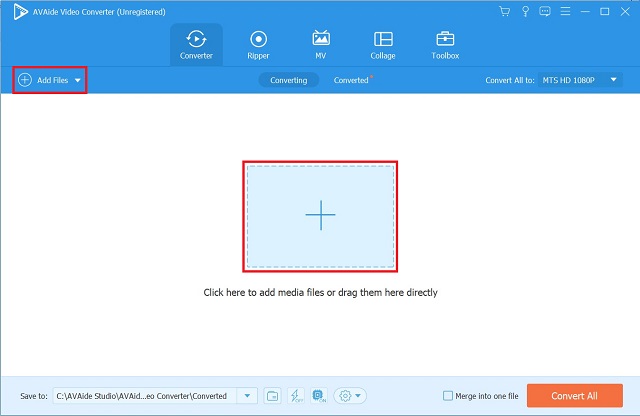
Pasul 3Alegeți un format audio
Din bara de meniu, selectați Audio opțiune. Alege AAC format audio. Apasă pe Convertiți tot butonul de pe ecranul format audio pentru a modifica setările de format cu un singur clic
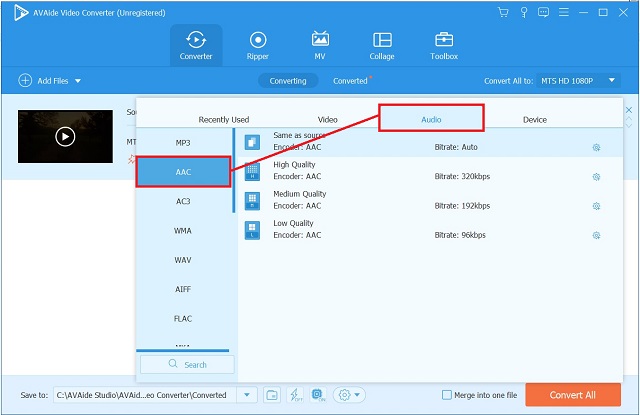
Pasul 4Începeți conversia
Apoi, faceți clic pe Convertiți tot butonul pentru a începe procedura de conversie de mare viteză.
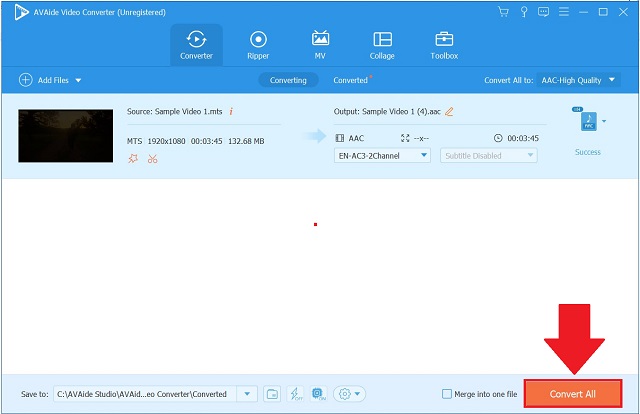
Pasul 5Vizualizați fișierele salvate
Mergeți direct la spațiul de stocare local de pe destinația fișierului pentru a vedea dacă fișierele dvs. au fost salvate sau nu.
Partea 3. Metodă remarcabilă despre cum să convertiți MTS în AAC online
Pentru cei care doresc să-și convertească piesele preferate pe dispozitivul lor fără a fi nevoiți să descarce și să cumpere o aplicație, internetul are la dispoziție o serie de instrumente online gratuite. Unul este AVaide Free Video Converter.
AVaide Free Video Converter
AVaide Free Video Converter este cel mai recomandat instrument online. Datorită interfeței sale prietenoase pentru utilizatori și începători, această aplicație web este populară printre mulți utilizatori. Nu va trebui să citiți diverse instrucțiuni de pe internet deoarece este simplu de utilizat. Este eficient în conversia mai multor fișiere în același timp. Puteți controla formatul fișierelor audio și video datorită navigării sale simple. În afară de asta, acest instrument online este compatibil atât cu dispozitivele Mac, cât și cu Windows. Pentru a vă satisface curiozitatea despre cum să utilizați acest instrument util, iată un ghid pas cu pas despre cum să convertiți cu succes MTS în AAC într-o clipă.
Pasul 1Utilizați un browser web
Navigați la site-ul web principal al instrumentului online în browserul dvs. web. Lansați AVaide Free Video Converter.
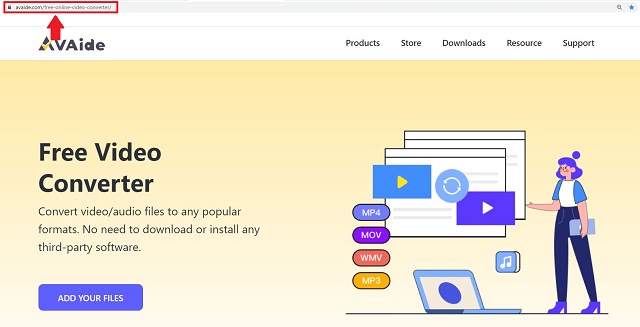
Pasul 2Selectați un fișier local
Apoi, faceți clic pe ADĂUGAȚI FIȘIERELE DVS opțiunea de a alege toate fișierele locale. Încărcându-le pe toate odată, puteți utiliza conversia în bloc.
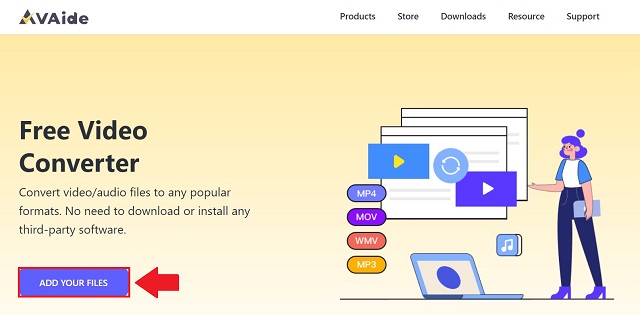
Pasul 3Selectați un format audio
Apoi, pe Format fila, faceți clic pe pictograma audio pentru a genera toate formatele accesibile. Alege AAC ca format de ieșire din lista de containere.
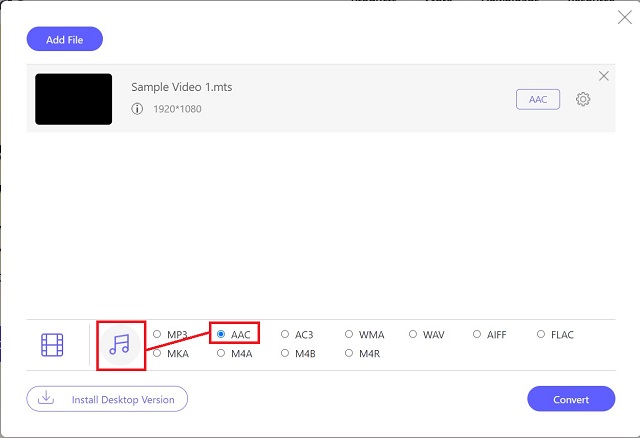
Pasul 4Începeți procesul de conversie a fișierelor
Apoi, pentru a începe conversia, faceți clic pe Convertit buton.
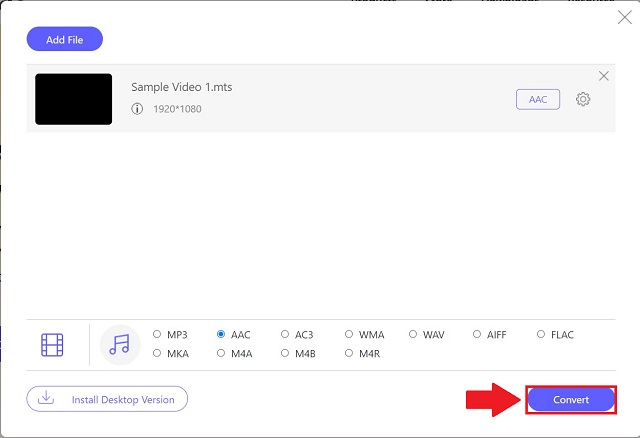
Pasul 5Finalizați procesul
Pentru a termina, priviți fișierele proaspăt convertite în locația de stocare locală în care le-ați salvat. Pentru a le vizualiza imediat, faceți clic pe Pliant pictograma.
Partea 4. Întrebări frecvente despre MTS și AAC
Pot converti în schimb MTS în MOV?
Da, cu siguranță poți. AVaide Convertor video este extrem de adaptabil la orice format de ieșire pe care doriți să îl convertiți.
Este posibil să convertiți fișierele MTS în AAC folosind FFMPEG?
Da. Dar utilizatorii non-tehnici ar trebui să evite conversia cu FFMPEG, deoarece acest instrument are o interfață complexă potrivită pentru editorii video profesioniști. În schimb, utilizați AVaide Video Converter pentru a reduce sarcina.
Pot converti un fișier audio sau video simultan cu AVAide Video Converter?
Da. Puteți converti mai multe fișiere de orice dimensiune fără limită de conversie.
Cu siguranță vor exista o multitudine de instrumente de conversie despre care credeți că sunt cele mai potrivite nevoilor dvs. Această postare a arătat o selecție excelentă a celor mai bune instrumente pe care le puteți utiliza converti MTS în AAC. Milioane de utilizatori au atestat AVaide Convertor videosuperioritatea lui în conversie și rămâne utilitatea lor de top. Sunteți îndemnat să încercați singur și să fiți impresionat de cât de bine funcționează acest software.
Setul dvs. complet de instrumente video care acceptă peste 350 de formate pentru conversie la calitate fără pierderi.
Convertiți în AAC
- Convertiți APE în AAC
- Convertiți AMR în AAC
- Convertiți MP4 în AAC
- Convertiți AIFF în AAC
- Convertiți AC3 în AAC
- Convertiți MOV în AAC
- Convertiți WMA în AAC
- Convertiți WebM în AAC
- Convertiți WAV în AAC
- Convertiți SWF în AAC
- Convertiți OGG în AAC
- Convertiți MTS în AAC
- Convertiți MPEG în AAC
- Convertiți VOB în AAC
- Convertiți WMV în AAC




